磁盘管理:[5]如何合并磁盘分区扩展容量 磁盘管理:[5]合并磁盘分区扩展容量的方法
时间:2017-07-04 来源:互联网 浏览量:
今天给大家带来磁盘管理:[5]如何合并磁盘分区扩展容量,磁盘管理:[5]合并磁盘分区扩展容量的方法,让您轻松解决问题。
本经验讲述的“怎么合并磁盘分区扩展容量”,是将某磁盘分区完全合并到另一个磁盘分区上。而不是将某磁盘容量压缩部分出来,把压缩的部分容量用于合并扩容。具体方法如下:
1查看各个磁盘容量大小,发现D盘可用空间偏小,准备扩展容量。
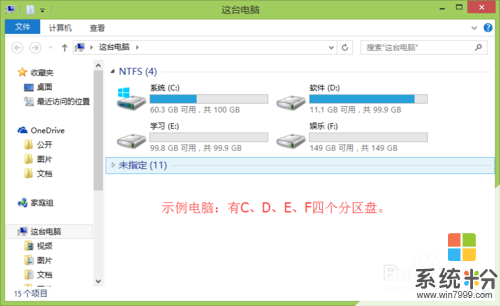 2
2合并磁盘分区需要将被合并磁盘进行格式化,在格式化前必须备份相关数据。
◆示例是将E盘合并到D盘,故此需备份E盘数据,即将E盘全部剪贴到F盘。
 3
3右击“我的电脑--管理--存储--磁盘管理”,进入“计算机管理”界面。
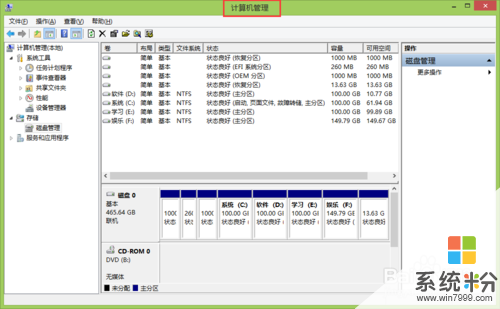 4
4“学习(E)”磁盘分区为被合并对象,右击“学习(E)--删除卷”。
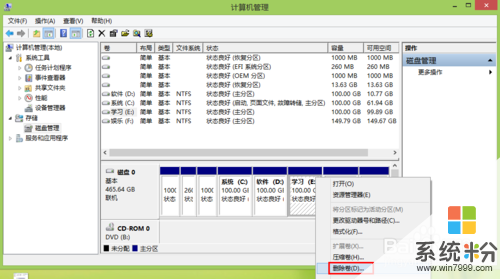 5
5弹出“删除 简单卷”窗口,点击“是(Y)”。
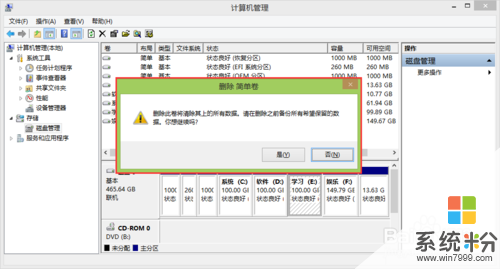 6
6将未分配的合并到“软件(D)”,右击“软件(D)--扩展卷”。
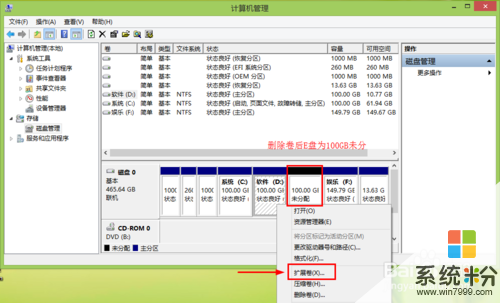 7
7进入“扩展卷向导”窗口,根据提示依次点击“下一步”,完成扩展卷向导。
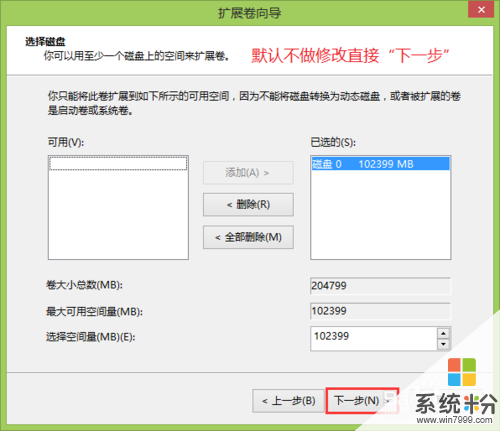 8
8查看“计算机管理”和“我的电脑”磁盘分区情况。
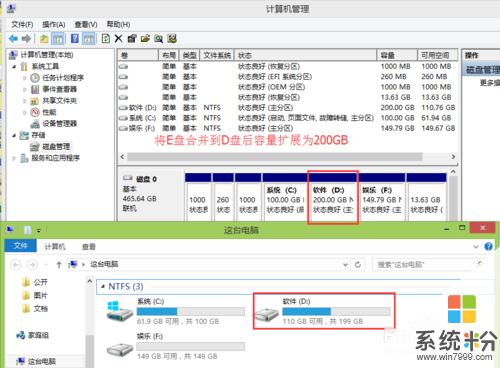
以上就是磁盘管理:[5]如何合并磁盘分区扩展容量,磁盘管理:[5]合并磁盘分区扩展容量的方法教程,希望本文中能帮您解决问题。
我要分享:
电脑软件教程推荐
- 1 电脑搜狗输入法设置五笔输入 电脑搜狗输入法五笔设置方法
- 2 excel表格一键填充 Excel中如何实现批量填充数据
- 3 电脑键盘可以打五笔吗 五笔输入法快速打字技巧
- 4怎么快速返回桌面快捷键 电脑桌面快速回到桌面的操作步骤
- 5iphonex电池怎么显示百分比 iPhoneX电池百分比显示设置步骤
- 6万能钥匙电脑怎么连接wifi 电脑如何使用WiFi万能钥匙
- 7电脑怎么打开键盘输入 电脑虚拟键盘打开方法详解
- 8共享打印机无法找到核心驱动程序包 如何解决连接共享打印机时找不到驱动程序的问题
- 9电脑无线网总是自动断开 无线wifi频繁自动断网怎么解决
- 10word怎么显示换行符号 Word如何隐藏换行符
电脑软件热门教程
- 1 咕咚关闭语音提示有哪些方法 咕咚怎么关闭语音提示
- 2 平板电脑触摸屏如何清洗
- 3 联想笔记本电脑的热点功能到底该怎么关闭 联想笔记本电脑的热点功能如何才可以关闭
- 4Linux如何设置PostgreSQL远程访问 Linux设置PostgreSQL远程访问的方法
- 5winrar给压缩文件添加密码 WinRAR压缩文件设置密码步骤
- 6怎么通过ssh远程登录linux系统 通过ssh远程登录linux系统的方法
- 7电脑语音如何测试硬件 电脑语音测试硬件的方法
- 8选择天易成网管软件部署模式实现网络监控的方法 怎么选择天易成网管软件部署模式实现网络监控
- 9Word文档打开出现错误怎么办 文档打不开出现严重错误原因
- 10电脑配置低怎么解决 电脑配置低怎么处理
